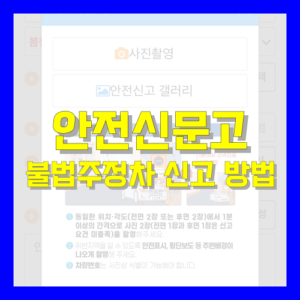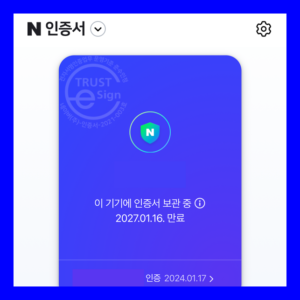농협의 NH모바일 인증서는 간편 인증 서비스 중 하나로 농협의 금융 서비스, 공공기관 등 온라인 서비스에서의 본인인증과 전자서명을 지원하고 있습니다. NH모바일 인증서는 명칭에서도 알 수 있듯 농협을 통해 발급이 가능하며, 이번 글을 통해 발급 방법에 대한 자세한 내용을 정리해 보려고 합니다.
농협 NH모바일 인증서 기본정보
NH모바일 인증서는 농협에서 제공되는 인증서입니다. 기본적으로 NH모바일 인증서는 농협의 뱅킹 서비스에서 사용이 지원되고 있는데요. 로그인과 서비스 가입과 같은 과정에서 본인인증과 전자서명을 지원하며, 500만 원의 한도 내에서 추가적인 인증 절차 없이 송금을 진행할 수 있는 간편 송금 기능을 지원하고 있습니다.
또한 간편 인증 수단으로서의 사용도 지원되고 있어 정부24나 홈택스와 같은 온라인 서비스에서 본인인증과 전자서명의 용도로도 사용이 가능합니다.
NH모바일 인증서 발급 방법
NH모바일 인증서는 ‘모바일’이라는 명칭에서도 알 수 있듯이 모바일에서 발급과 사용이 지원되고 있습니다. 여기서 발급과 사용은 농협의 모바일 뱅킹 앱인 ‘NH스마트뱅킹’과 ‘올원뱅크’를 통해 지원되고 있는데요. 해당 글에서는 NH스마트뱅킹을 기준으로 발급 과정을 소개해 보겠습니다.
1. NH스마트뱅킹에 접속하고, 홈 화면 상단의 메뉴 버튼을 선택합니다.

2. 메뉴 상단의 ‘인증/보안’을 선택합니다.

3. 인증/보안의 메뉴 중 ‘NH모바일 인증서’를 선택하고, ‘인증서 발급/재발급’을 선택합니다.

4. NH모바일 인증서에 대한 정보를 확인하고, ‘발급/재발급’을 선택합니다.

5. 본인명의 휴대폰을 통해 본인인증을 진행하고, 서비스 이용에 필요한 약관에 동의합니다.

6. 농협의 계좌번호와 계좌 비밀번호를 입력하여 계좌정보 인증을 진행하고, OTP 인증을 진행합니다.

7. 인증서에 사용할 간편비밀번호를 입력하여 NH모바일 인증서 발급을 완료합니다.

※ 발급과 재발급 과정은 동일하며, 인증서 비밀번호를 잊어버리는 등 NH모바일 인증서를 이용할 수 없는 상태에서는 인증서 삭제를 진행하고, 동일한 과정으로 발급을 진행할 수 있습니다.
NH모바일 인증서 유효기간
NH모바일 인증서의 유효기간은 인증서의 발급일을 기준으로 3년이 제공되고 있습니다. 이에 따라 인증서의 유효기간 만료일이 도래한 경우에는 인증서를 삭제하고 재발급하는 방법으로 유효기간을 갱신할 수 있다는 점 참고해 주시길 바랍니다.